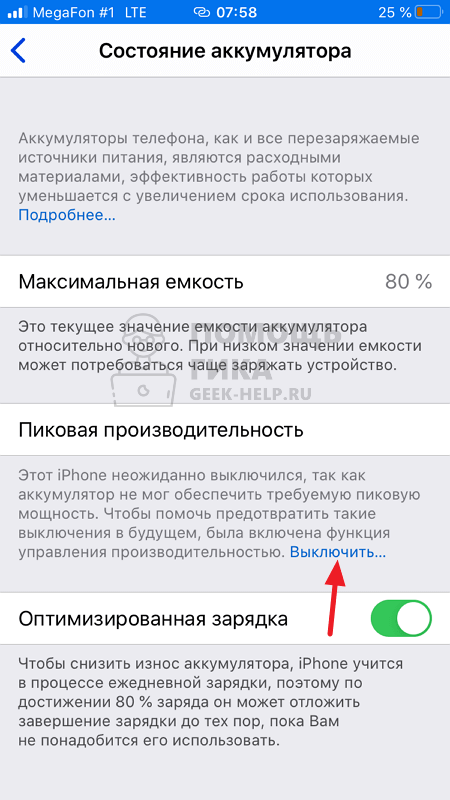Проценты заряда батареи в Android
В отличии от iOS в Android нет общего решения задачи. В каждой системе они могут отличаться.
Проценты в чистом Android
Для того что бы включить отображение процента заряда аккумулятора в строке состояния, на вашем смартфоне потребуется провести не хитрую манипуляцию и активировать меню «System UI Tuner» (включаем секретное меню в смартфоне).
Опустите шторку вниз для открытия быстрого меню. Нажмите на шестеренку сверху слева от иконки пользователей и подержите ее 3-5 секунды. После отпустите и если все сработало, откроются настройки с вот таким сообщением:
Пролистаем до самого низа. Заветное меню «System UI Tuner» должно быть в самом низу настроек, под меню «О телефоне»:
И появился значок ключика:
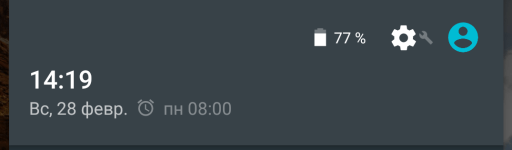
В этом меню можно поменять состав быстрых настроек и их расположение, отключить ненужные нам иконки из строки состояния. Можно включить демонстрационный режим, когда заряд и уровень сигнала заполняется до максимума, а время устанавливается равное 6:00.
И конечно переключатель «Показывать уровень заряда батареи в процентах». Включаем настройку и видим следующее:
![]()
Немного не то что мы ожидали. Но вполне читабельно на 5.2 дюймах Nexus 5x.
Что бы отключить меню «System UI Tuner» из настроек нужно сделать следующее. Открыть Настройки — Приложения. Найти в списке приложение «Настройки». Заходим нажимаем «Хранилище» потом «Стереть данные». Появиться окно предупреждение, соглашаемся. Ничего в нашем андройде не сотрется.
Нужно учитывать следующее, если мы отключаем меню «System UI Tuner», то и все настройки в нем выставляются в стандартное состоянии. Ни процентов, ни настроек быстрого меню и строки состояния не сохраниться. Будет так как было до манипуляций.
Процент зарядки батареи на Android 9 и 10
Если вы пользуетесь телефоном с операционной системой Android 9 или 10, то включить процент зарядки батареи будет не сложно. Все что нужно сделать, это зайти в настройки устройства и открыть раздел «Батарея».
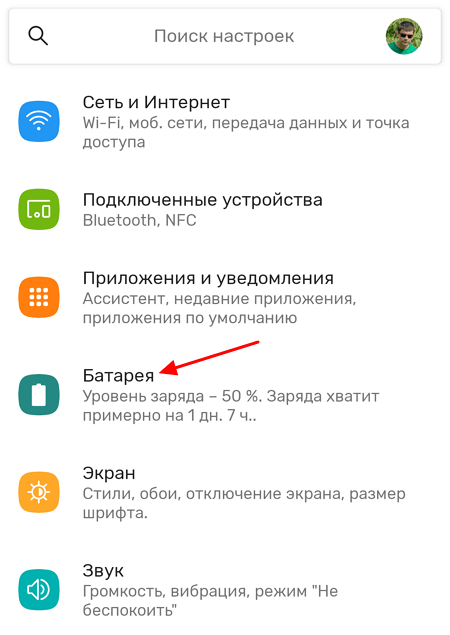
Здесь среди прочего будет доступна опция «Уровень заряда батареи». После ее включения, рядом с иконкой аккумулятора начнет отображаться точное значение зарядки в процентах.
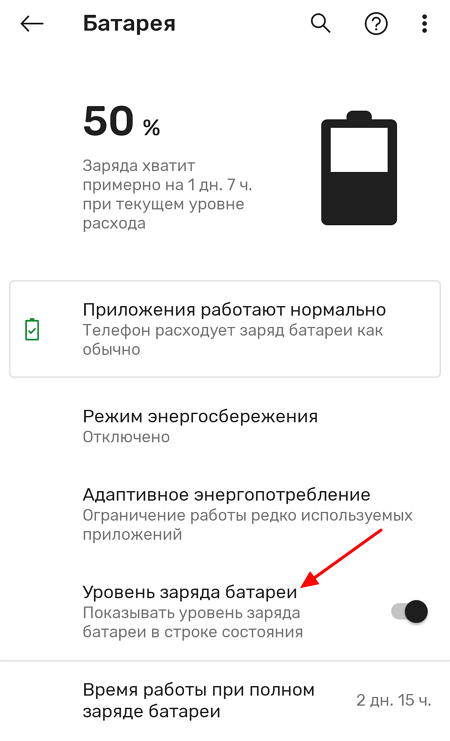
Если же у вас более старая версия Android, то рекомендуем попробовать другие способы, которые мы рассмотрим ниже.
Процент зарядки батареи на Android 6, 7 и 8
Данный способ появился в Android 6 и был доступен в нескольких последующих версиях. Способ заключается в использовании скрытых функций операционной системы Android. Для получения доступа к этим функциям нужно открыть верхнюю шторку, нажать на кнопку в виде шестеренки (кнопка для открытия настроек Android) и удерживать эту кнопку около 5 секунд. После чего кнопку нужно отпустить.
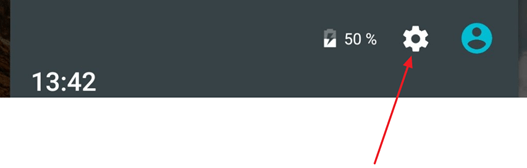
Если все было сделано правильно, то после этого перед вами должны открыться настройки Андроида. При этом в низу экрана должно появиться сообщение о том, что функция «System UI Tuner» была добавлена в меню настроек. Если такое сообщение появилось, значит вы сделали все правильно, если нет, то попробуйте еще раз.
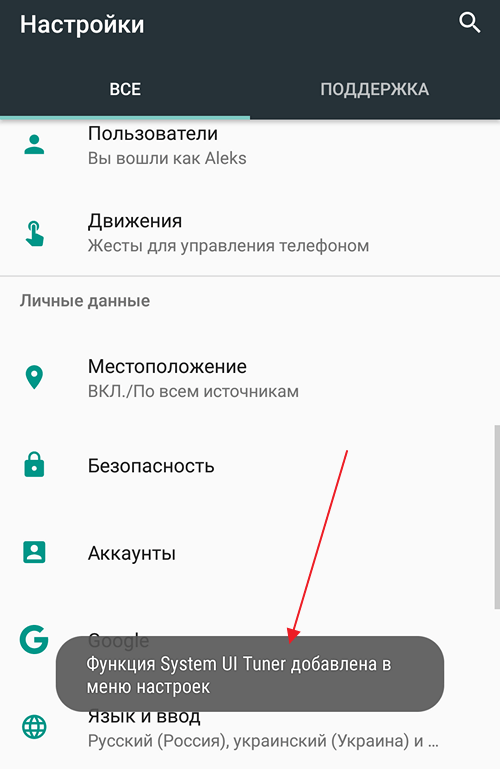
Если сообщение появилось, то теперь нужно пролистать настройки Андроид в самый конец и открыть раздел «System UI Tuner», который должен там появиться.
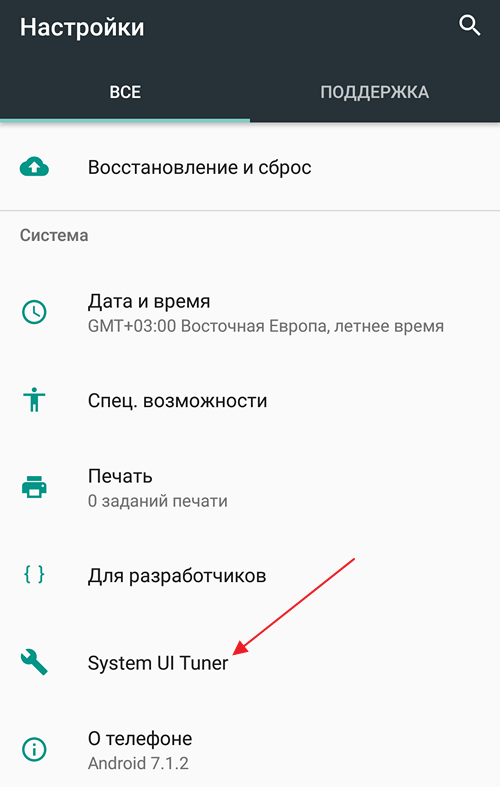
После открытия раздела «System UI Tuner» появится предупреждение о том, что это экспериментальная функция и она может не работать в будущих версиях Андроид. Нажимаем «ОК» для того чтобы продолжить.
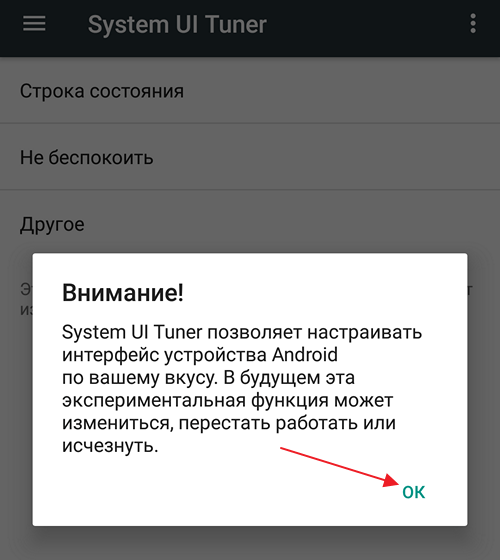
Дальше переходим в раздел «Строка состояния».
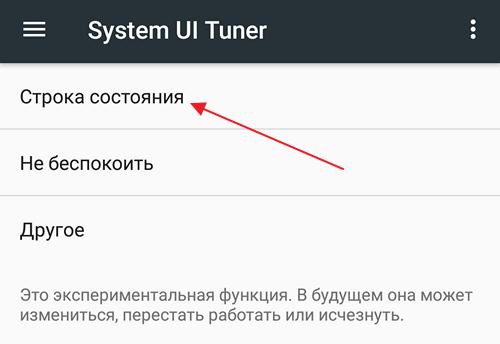
И находим функцию «Батарея». По умолчанию, данная функция работает в режиме «Показывать процент во время зарядки».
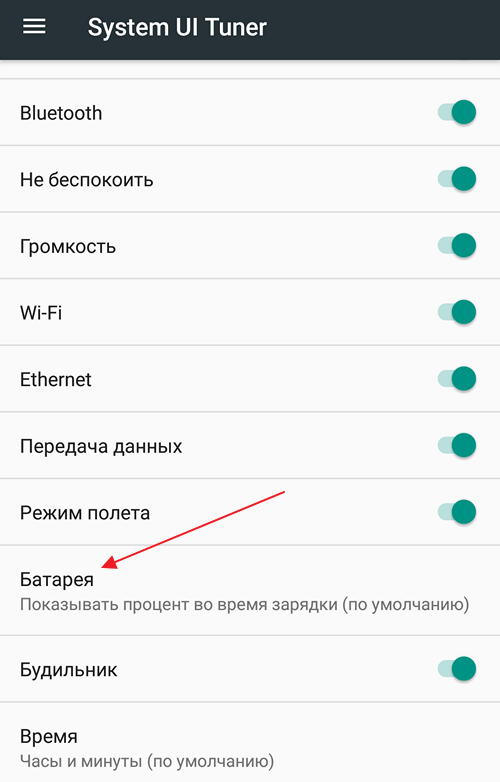
Кликните по функции «Батарея» и измените режим ее работы на «Всегда показывать процент заряда батареи».
После этого, внутри иконки аккумулятора, которая отображается в строке состояния, появится число, которое обозначает процент зарядки батареи. Недостатком данного метода является то, что число отображается очень мелким шрифтом и его может быть трудно прочитать.
Альтернативный вариант для Android 6 и выше
Кроме описанного выше способа, для Android 6 и выше доступен еще один вариант. Дело в том, что проценты зарядки батареи можно посмотреть после открытия верхней шторки.

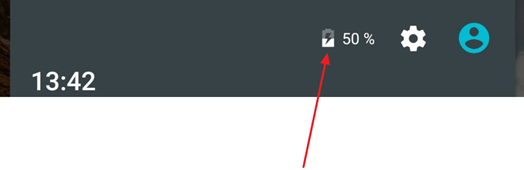
Недостатком такого способа является, то что для просмотра информации о зарядке батареи в процентах нужно каждый раз открывать верхнюю шторку. С другой стороны, если эта функция нужна вам не так часто, то это может быть вполне удобно.
Генезис проблемы
В основном скачки в процентах происходят из-за неправильной калибровки батареи. Для корректной работы аккумулятора он должен быть разряжен до нуля и заряжен полностью несколько раз подряд. Это позволит устройству запомнить правильные параметры и надолго сохранить «здоровье» батареи. Однако далеко не все пользователи могут набраться терпения и провести подобную процедуру.

Многие обращаются к специалистам, которые используют специальные программы для молниеносной настройки. На самом деле это всего лишь миф. Так как специалисты обнуляют данные аккумулятора в предназначенных для этого файлах. На практике этот файл содержит лишь статистические данные о батареи и нисколько не воздействует на ее настройку.
Использование программ нарушает работу датчиков и драйверов, которые призваны переводить непонятные цифры в проценты заряда батареи. К прочим причинам проблем с корректной работой аккумулятора относятся следующие:
- несоблюдение условий обновления прошивки;
- установка обновления в то время, когда телефон практически разряжен;
- износ аккумулятора – следует приобрести новую батарею, есть вариант починить старую, но, как правило, это длительная и дорогостоящая процедура, в которой нет никакого смысла.
Способ установить проценты зарядки на Samsung S7
Как мы уже говорили, в разных моделях Самсунг могут быть разные способы изменения параметров зарядки. Для владельцев мобильных телефонов Samsung S7 и S8 процесс вывода уровня заряда в процентах является одинаковым.
Это можно сделать так:
- Снова переходим в настройки телефона. Для этого откройте меню быстрого доступа (смахните «шторку» Android);
-
Выберите кнопку с шестерёнкой;
Откройте настройки смартфона в меню быстрого доступа
-
Нажмите далее в параметрах на пункт «Оптимизация»;
Выберите пункт «Оптимизация» в смартфоне
-
На тестирующем окне нужно выбрать кнопку «Батарея»;
Нажмите кнопку «Батарея»
-
На новом окне выберите кнопку с тремя точками вверху экрана и нажмите «Дополнительные настройки»;
Выберите три точки вверху экрана
-
Передвиньте ползунок «Отображать в процентах».
Передвиньте ползунок «Отображать в процентах»
Сразу же после активации этого параметра вверху экрана вы сможете увидеть процентные доли энергии аккумулятора вашего телефона Samsung.
Зачем это нужно?
Технология производства аккумуляторов не успевает за прогрессом в других областях. Даже самые продвинутый и дорогой смартфон живет от полной зарядки день или два.
Из всего этого вытекает следующее – нам необходимо знать сколько еще осталось в батарее заряда. Дотянет ли телефон до дома или останешься без связи? А что такое человек без телефона в современном обществе? Мало того, что он пропадает с радаров, до него не дозвониться. Так еще и сам лишиться доступа к информации и услугам. Такси не вызвать, не расплатиться через nfs за проезд.
Поэтому одной из важнейших индикаторов в смартфоне – индикатор батареи.
Проблема в том, что этот заряд батареи отображают часто просто иконкой. Она маленькая и можно понять по ней состояние только приблизительно. Градация примерно такая: полный заряд, половина батареи и осталось мало может выключиться.
Нам нужно знать заряд более точно и в процентах
Сам долго пользовался iOS и там раньше процент батареи включался простым переключением в настройках. В новых iPhone этот пункт убрали, но способ все же есть.
В Android дела обстоят иначе. Производителей очень много и почти у всех есть свои оболочки (надстройка над стандартным Android). Везде все по разному.
Инструкция: как поставить проценты зарядки на Самсунг
Как поставить проценты зарядки на Самсунг, чтобы отслеживать состояние батареи смартфона? С легкостью – справится даже новичок! Читайте наш обзор – мы собрали проверенные алгоритмы для старых и новых прошивок корейских телефонов.
Инструкция для новых моделей
Первую часть обзора мы посвятим смартфонам, работающим на базе One UI – вы узнаете, как поставить проценты зарядки на Самсунг А50, А10, А30, S10 и других. Отображение подробных данных – очень удобная опция! Вы сможете в любую секунду проверить, в каком состоянии находится батарея и поставить устройство для подзарядки.
Итак, давайте попробуем включить проценты батареи на Самсунг с новенькой прошивкой One UI:
- Ищите кнопку «Настройки» на главном экране;
- Открывайте и переходите к разделу «Уведомления» ;
- Ищите кнопку «Строка состояния» и нажимайте на нее;
- Найдите строчку «Показывать процентную зарядку» ;
Попробуйте поставить тумблер напротив в положение «Включено» .
Убедились в простоте нашего алгоритма? Потратьте пару минут, чтобы добиться нужного результата и отслеживать состояние аккумулятора.
Инструкция для старых моделей Самсунг
А теперь поговорим о том, как на Самсунге сделать заряд в процентах, если установлена старая прошивка TouchWiz. Инструкция не покажется вам сложной – придется лишь немного отойти от алгоритма, приведенного выше!
Хватит теории, перейдем к практике и разберемся в деталях, как включить проценты зарядки на Самсунг:
- Возьмите в руки смартфон и найдите иконку настроек на главном экране;
- Переходите к разделу «Дисплей» ;
- Ищите иконку «Строка состояния» и тапайте по ней;
- Переходите к пункту «Показывать процентную зарядку»;
- Напротив находится переключатель – его нужно поставить в положение «Включено».
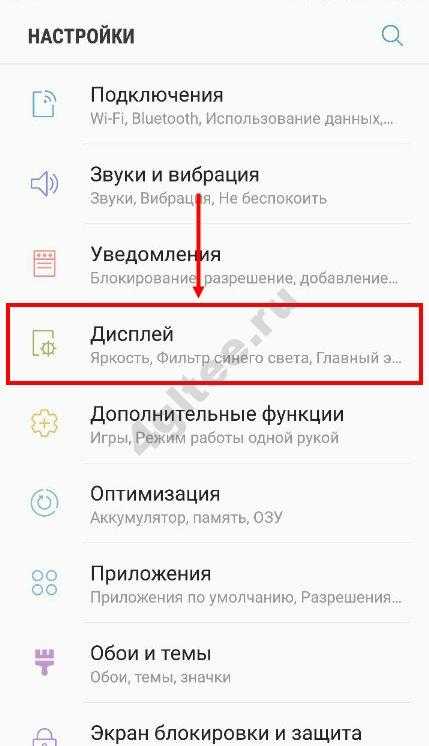
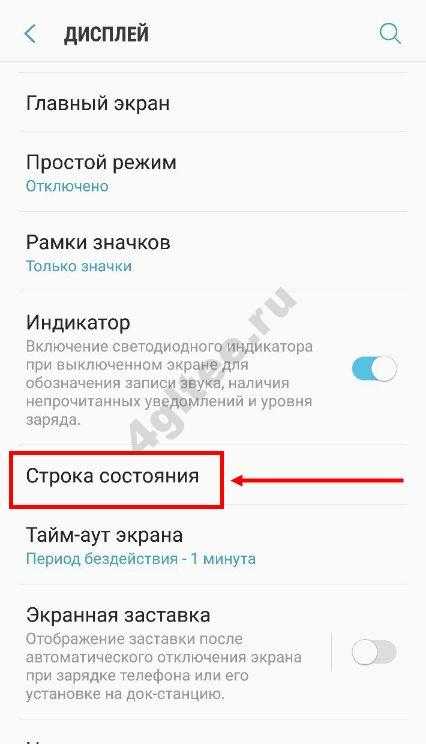
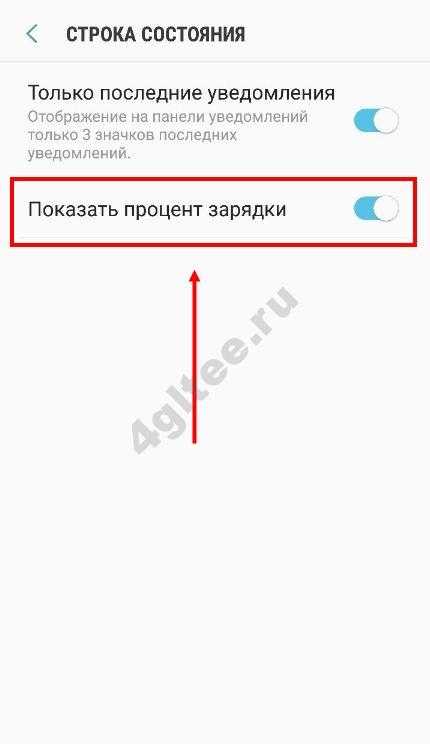
Готово! Переводите взгляд на верхнюю панель и наслаждайтесь, рядом с батарейкой появились вожделенные циферки.
Напоследок полезный совет. Если найти нужный раздел меню самостоятельно не получилось, попробуйте воспользоваться альтернативным вариантом:
- Откройте настройки и кликните на лупу в верхнем правом уголке;
- Введите название опции и щелкните по кнопке ввода;
- Отыщите нужный результат в поисковой выдаче и попробуйте поставить переключатель в нужное положение.
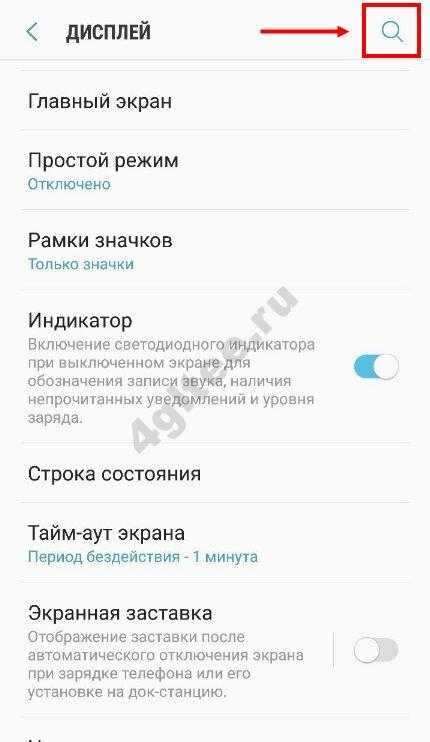

Все получилось, ура! Теперь вы понимаете, как самостоятельно включить проценты зарядки на Самсунг А50 и других моделях – пользуйтесь нашими инструкциями, чтобы вывести нужную опцию в строку статус-бара. Поверьте, вы скоро оцените новые возможности смартфона!
Какое напряжение выставлять при зарядке аккумулятора

Напряжение это разность потенциалов, и ток потечет в ту сторону, где эта величина будет меньшей. Поэтому напряжение зарядного устройства выбирается всегда выше, чем уровень зарядки автомобильного аккумулятора. Чем больше разница напряжения, тем быстрее и полнее наберет емкость аккумулятор автомобиля после зарядки.
Во время зарядки при постоянном напряжении предел установленного на ЗУ параметра ниже, чем характеристика, при которой начинается выделение газов из обслуживаемого аккумулятора. Какое значение разности потенциалов нужно для зарядки автомобильного аккумулятора? Максимальное напряжение, применяемое при зарядке батареи 16, 5 В. Какой параметр должен быть, зависит от вида АКБ. От напряжения зависит время и полнота зарядки аккумулятора. Соотношение напряжения заряда, восстановления емкости для батареи 12 В за 24 часа таково:
- Напряжением 14,4 В можно зарядить батарею на 75-80 %;
- Используя напряжение 15 В степень заряда 85 – 90 %;
- Напряжением 16 В батарея заряжается на 95 – 97 %;
- Максимальным напряжением 16,3 -16,5 В батареи заряжаются полностью.
Читать также: Сигнализация заблокировала двигатель что делать
При достижении напряжения на батарее 14,4 – 14,5 на ЗУ загорается сигнал окончания зарядки.
Установлено, что именно это напряжение автомобильного аккумулятора не создает газовыделения после и во время зарядки. Поэтому при реальной эксплуатации автомобилей, генератор через регулятор напряжения ограничивает максимальный уровень напряжения этим значением. Летом этот показатель близок к 100 % емкости, зимой соответствует 13,9-14,3 В, при работающем моторе, что соответствует 70-75 % емкости.
Что такое быстрая зарядка в смартфонах Самсунг
Это некая технология, позволяющая пополнить батарею максимально быстро. С помощью неё устройство может полностью заряжаться в течении часа. Для реализации такой зарядки используется специальное зарядное устройство со встроенным чипом, который контролирует выдаваемое напряжение и силу току. Также для работы быстрой зарядки нужна поддержка и со стороны самого смартфона.

Во всех Самсунгах с поддержкой ускоренной зарядки используется технология Quick Charge от Qualcomm. Эта технология использует обычный провод для передачи большого количества тока за короткий промежуток времени. Всего есть несколько версий этой технологии, а именно 1.0, 2.0, 3.0, 4.0 и так далее. Самая распространенная – 3.0, но это не самая эффективная. Сейчас есть уже Quick Charge 5.0, а скоро появится и больше.
Все способы экономии заряда батареи на Realme
Экономия батареи нужна в большинстве случаев, если мы хотим, чтобы мобильный гаджет дожил до конца рабочего дня. Опыт производителей и их различные настройки побуждают разрабатывать свои собственные инструменты для экономии заряда. Теперь, когда Realme обновляются или запускаются с ReаlmeUI, у нас появляется все больше возможностей для экономии заряда батареи.
Пользователи часто не интересуются возможностями своего гаджета, поэтому многие интересные функции попросту теряются, что заставляет их сильно увеличивать миллиамперы батареи. Однако на уровне ReаlmeUI есть парочка способов, позволяющих мобильному гаджету работать намного дольше от зарядного устройства.
Режим экономии батареи
Девайсы Reаlme с ReаlmeUI позволяют включить экономию энергии. При этом яркость экрана уменьшится, а время выключения будет установлено на 15 секунд. таким же образом отключена фоновая синхронизация — еще одна функция, которая потребляет много заряда батареи. Когда батарея выше 60%, режим энергосбережения выключится само.
Супер режим экономии батареи
В качестве более экстремального метода экономии при включении «супер режим экономии заряда батареи», он переходит в светлый режим , что позволяет нам получить максимум 6 ярлыков приложений, которые мы можем использовать. Такой режим позволяет сэкономить заряд батареи, а еще включает предыдущие ограничения.
Использование приложений
В этой функции мы можем включить или отключить автоматический запуск и фоновую активность того или иного приложения. Если мы знаем, что приложение потребляет слишком много батареи, мы будем сильно контролировать его использование, когда оно нам совсем не нужно.
Контроль расхода энергии
В опции использования аккумуляторной батареи мобильного гаджета мы видим какое потребление выполняет каждое установленное приложение. Мы можем заполучить доступ к истории данных за сегодня, вчера и 2 дня назад. Это хороший способ отслеживать расходы, когда батарея разряжается слишком быстро, не зная на то причины.
Варианты экономии заряда батареи
Это интеллектуальная функция, которая при включении само определяет сценарии использования, применяя разные стратегии энергосбережения. Когда пользователь, например, спит, терминал автоматически активирует энергосбережение.
Режим производительности
При входе в эту настройку пользователь сможет максимально сэкономить батарею. Для этого он должен активировать Функция «Без повышения производительности». Таким вот образом, терминал не будет тратить больше ресурсов на игры или другие типы приложений во благо общего времени автономной работы.
Приложение быстрого замораживания
Эта настройка позволяет снизить расход заряда батареи на замораживание неактивных приложений, которые находятся в фоновом режиме. Замороженные приложения не смогут отправлять и получать сообщения или читать информацию с мобильного гаджета в фоновом режиме. Этот вариант не рекомендуется для постоянно используемых приложений, таких как WhаtsApp или приложения для соцсетей, но для других мы используем их не так часто.
Экономия аккумулятора на Samsung
Теперь, когда мы поставили проценты зарядки на смартфоне, можно знать, когда нам следует начать тщательнее экономить заряд. Так как его уровень снижен до минимума. Для мобильных устройств данного бренда была разработана полезная утилита — Samsung Max. Загрузить её можно в Play Market по этой ссылке.
6 простых приложений для редактирования, которые помогут улучшить ваши фотографии
Это приложение умеет многое:
- Управлять вашими приложениями;
- Хранить данные приложений, которые установлены в смартфоне;
- Проверить файловую систему мобильного телефона на вирусы и жучки, отслеживающие ваши действия;
- Полностью контролирует заряд, который расходуют приложения. Для самых потребительных приложений можно ограничить трафик, если это допустимо;
- Пользователь получит самый точный график с потреблением Интернет-трафика приложениями на Самсунге;
- Включать режим «Инкогнито» в приложениях для препятствия отслеживания ваших действий рекламными платформами. Приложение «Samsung Max»
Всё это и не только вы получите, установив на телефон Samsung Max.
| Преимущества приложения: | Недостатки приложения: |
| Можно включать функцию процентной индикации, экономии трафика и ограничивайте его как для смартфона, так и для отдельного приложения. | Приложение не ориентировано для планшетов (нет горизонтальной ориентации экрана). |
| Можно устанавливать лимит трафика можно на разные промежутки времени. | Потребляет немало оперативной памяти (до 200 Мб). Но их разработчики обещают скоро устранить. |
Заряд аккумулятора в процентах на старых iPhone
Все модели айфонов до 8-го включительно позволяют включить процент аккумулятора в строке состояния. Для этого:
- Откройте «Настройки» (серый значок с шестеренкой).
- Выберите раздел «Аккумулятор».
- Активируйте параметр «Заряд в процентах».
Этот же способ подойдет для iPad или iPod touch.
Некоторые функции в таком случае становятся недоступны. Например, автоматическая загрузка файлов, обновление системы и приложений в фоновом режиме, опция «Фото iCloud».
Также режим влияет на автоматическую блокировку экрана, которая активизируется через полминуты. При уровне заряда от 80% и больше режим экономии энергии отключается автоматически и перевести в него устройство до того, как батарея снова разрядится хотя бы на 20%, будет невозможно.
Еще один способ, который работает со всеми iPhone, кроме iPhone 11 и iPhone 11 Pro – добавление информационного стикера в статус бар смартфона. Ожидается, что с выходом в продажу джейлбрейка iOS 13 это можно будет сделать посредством твика. Вместо процентов батареи в новых версиях появилась возможность проверить состояние аккумулятора и рекомендации по его замене.
Можно ли вывести уровень заряда на главный экран
Как становится понятно из предыдущих разделов, вывести информацию о заряде аккумулятора на главный экран можно только в айфонах до 8-ой версии включительно. В более новых флагманах. В углах экрана всех этих моделей, благодаря усилиям разработчиков, просто не осталось места. По их мнению анимированной иконки более чем достаточно. Однако с ними согласны далеко не все пользователи.
На компанию обрушился вал критики именно за это небольшое изменение. Теперь приходится делать несколько дополнительных кликов, которые также расходуют батарею, маниакально следить за состоянием которой стремятся пользователи айфонов.
Наиболее стабильным является iPhone 10. Благодаря сдвоенной конфигурации батареи, смартфон демонстрирует наиболее длительный период работы без подзарядки. Согласно тестам, он позволяет прослушивать музыку в интернете в течение 60 часов и активно серфить не менее 12 часов. Если использовать смартфон для голосовых вызовов, аккумулятора хватит на 21 час. При этом заряжается устройство наполовину менее чем за полчаса. При условии, что в это время вы не используете интернет.
Причины неправильного отображения заряда батареи
Если вы заметили, что с цифрами заряда творится что-то неладное, то не игнорируйте этот показатель, а постарайтесь определить причину. Это может быть:
- Неправильная калибровка батареи.
- Ошибки при прошивке.
- Износ аккумулятора.
Если телефон работает несколько лет, то, вероятнее всего, причина быстрой разрядки и неправильного отображения уровня заряда кроется в состоянии аккумулятора. Можно попробовать его откалибровать, но эффективнее будет заменить на новый источник питания.
Чтобы замедлить скорость износа аккумулятора, используйте оригинальное зарядное устройство и старайтесь заряжать телефон/планшет от розетки, а не USB компьютера.

Нужна помощь?
Не знаешь как решить проблему в работе своего гаджета и нужен совет специалиста? На вопросы отвечает Алексей, мастер по ремонту смартфонов и планшетов в сервисном центре.
Если ошибки в определении уровня заряда появились после прошивки устройства, попробуйте перепрошить его заново, предварительно зарядив аккумулятор на 100%. Или установите другую прошивку, если используете кастомные сборки.
Традиционная подзарядка
Любой аккумулятор работает по принципу электромеханического процесса. Он запускается в обоих направлениях — батарея может принимать энергию, накапливая её, либо отдавать её. Многие годы инженеры пробовали разные химические источники тока. Раньше использовались никель и свинец, сейчас же все аккумуляторы для мобильников созданы на основе лития
Они могут быть литий-ионными или литий-полимерными — это совершенно не важно, так как технология быстрой зарядки работает с обоими типами батарей. Главное преимущество лития — он не имеет «эффекта памяти»
В результате вы можете не дожидаться того момента, когда ваш смартфон полностью разрядится. Да и заряжать его не обязательно до 100%. Если бы не этот факт, то быстрая зарядка была бы бесполезной. Что касается недостатков литиевых аккумуляторов, то они заключаются в постепенной потере ёмкости и пожароопасности.
В современные смартфоны кладут батареи ёмкостью от 2000 до 7000 мАч. Номинальное напряжение аккумулятора чаще всего равняется 3,5-3,7 В. При его полном уровне заряда напряжение может быть повышено до 4,2 В, что позволяет увеличить производительность процессора и некоторых других комплектующих. Что касается зарядки самого аккумулятора, то она раньше была очень простой — ток поступал со строго определенной мощностью вплоть до того момента, пока уровень заряда не достигал примерно 90%. Затем мощность постепенно понижалась, чтобы не «перезарядить» батарею, делал это специальный контроллер. И так до достижения 100-процентного заряда. В результате время подзарядки составляло 2-2,5 часа, в зависимости от ёмкости аккумулятора.
Подключения
Пользователю доступна возможность изменить настройки разных систем подключений.
Wi-Fi
Чтобы подключиться к нужной сети:
- В меню подключений выбрать пункт «Wi-Fi».
- Нажать на необходимую сеть. Возможно, понадобится ввод пароля.
Bluetooth
Пошаговая инструкция:
- В меню подключений выбрать пункт «Bluetooth».
- Подключение к другой технике с системой Bluetooth.
NFC и оплата
Настроить NFC и пользоваться функцией можно в несколько шагов:
- В меню «Подключения» выбрать строчку «NFC Galaxy».
- Активировать функцию.
- При оплате поднести телефон к считывающему устройству.
Когда активен Google account, и в нем заполнены данные о платежных картах, можно использовать для оплаты приложение Google Pay.
Экономия трафика
В подпункте меню «Использование данных» можно включить функцию экономии трафика. Смартфон самостоятельно будет контролировать данные по использованию пакетного интернета.
Диспетчер SIM-карт
Вставить симку – еще не значит начать пользоваться ей. Для оптимального применения есть диспетчер, который позволит просматривать и настраивать:
- телефонную книгу;
- текстовые сообщения;
- мобильный интернет;
- переключение на нужную между двух сим карт;
- активный режим.
Мобильная точка доступа и модем
Меню настройки Самсунг А50 позволяет использовать обмен данными через:
- Точка доступа Bluetooth модем;
- Точна доступа USB-модем;
- Мобильная точка доступа APN Internet.
Как включить проценты зарядки на Самсунг
Приобретая новенький смартфон, мы вынуждены его настраивать под свои нужды и предпочтения. Так как по умолчанию настройки далеко не всегда являются приемлемыми
Важно не только изменить рабочий стол, но и сменить некоторые системные параметры. В этой статье вы прочитаете о том, каким образом поставить проценты зарядки на ваш смартфон Самсунг
Панель с индикаторами на смартфонах Самсунг
В верхней части наших смартфонов Samsung всегда отображается несколько маленьких иконок или индикаторов. Включение любой технологии — Wi-Fi, Bluetooth, Передача данных — сопровождается появлением соответствующего значка. На ней также отображается индикатор заряда.
В большинстве мобильных телефонов Android есть возможность настроить вид этого индикатора. Мы можем сделать так, чтобы отображалась только маленькая батарейка. Или сделать так, чтобы отображение оставшегося заряда аккумулятора было представлено в процентах.
Как поставить отображение процентов зарядки в Samsung
Во многих современных моделях смартфонов Samsung «с магазина» процент заряда показан в виде маленькой батарейки в правом верхнем углу экрана.
Такое представление остатка энергии батарейки не даёт понять, сколько часов мы ещё можем пользоваться устройством
Особенно это важно знать при низком показателе. Большинство пользователей ещё мало знакомы с системой Android
Для них мы подготовили простую инструкцию:
- Выберите иконку настроек на главном экране;
На этом же окне с настройками можно изменить способ отображения уведомлений на Самсунге.
После изменения этих параметров окно можно закрыть.
Способ установить проценты зарядки на Samsung S7
Как мы уже говорили, в разных моделях Самсунг могут быть разные способы изменения параметров зарядки. Для владельцев мобильных телефонов Samsung S7 и S8 процесс вывода уровня заряда в процентах является одинаковым.
Это можно сделать так:
- Снова переходим в настройки телефона. Для этого откройте меню быстрого доступа (смахните «шторку» Android);
- Выберите кнопку с шестерёнкой ;
Сразу же после активации этого параметра вверху экрана вы сможете увидеть процентные доли энергии аккумулятора вашего телефона Samsung.
Экономия аккумулятора на Samsung
Теперь, когда мы поставили проценты зарядки на смартфоне, можно знать, когда нам следует начать тщательнее экономить заряд. Так как его уровень снижен до минимума. Для мобильных устройств данного бренда была разработана полезная утилита — Samsung Max. Загрузить её можно в Play Market по этой ссылке.
Это приложение умеет многое:
- Управлять вашими приложениями;
- Хранить данные приложений, которые установлены в смартфоне;
- Проверить файловую систему мобильного телефона на вирусы и жучки, отслеживающие ваши действия;
- Полностью контролирует заряд, который расходуют приложения. Для самых потребительных приложений можно ограничить трафик, если это допустимо;
- Пользователь получит самый точный график с потреблением Интернет-трафика приложениями на Самсунге;
- Включать режим « Инкогнито » в приложениях для препятствия отслеживания ваших действий рекламными платформами.
Всё это и не только вы получите, установив на телефон Samsung Max.
| Преимущества приложения: | Недостатки приложения: |
|---|---|
| Можно включать функцию процентной индикации, экономии трафика и ограничивайте его как для смартфона, так и для отдельного приложения. | Приложение не ориентировано для планшетов (нет горизонтальной ориентации экрана). |
| Можно устанавливать лимит трафика можно на разные промежутки времени. | Потребляет немало оперативной памяти (до 200 Мб). Но их разработчики обещают скоро устранить. |
Меню настроек
В разделе настройки легко найти нужное меню по определенным словам. Доля этого пользователю нужно нажать на значок лупы.
Общие настройки
Пункт в настройках, открывающий быстрый доступ к главным функциям:
- выбор языка ввода или настроек голосового ввода;
- настройка числа, месяца и года;
- настройка времени;
- Hardreset (вернуть в настройки телефона заводские значения).
Сбросить Самсунг А50 до заводских настроек
Часто встречается вопрос, как сбросить смартфон до первоначальных настроек. Это делается в меню «Общие настройки». Доступно несколько вариантов:
- Сбросить настройки сети.
- Сбросить настройки специальных возможностей.
- Сбросить Самсунг А50 до заводских настроек (полностью).